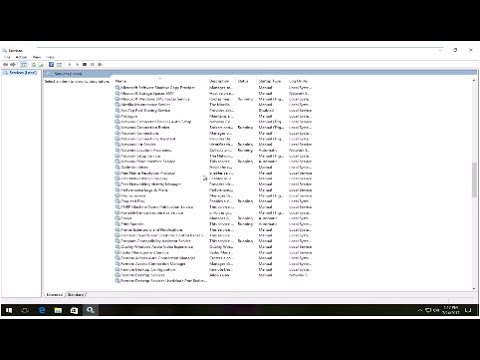Una delle funzioni meno conosciute e meno utilizzate di OneDrive è la Scarica i file caratteristica. È possibile utilizzare la funzione Fetch files per accedere a tutti i file da remoto sul PC da un altro computer utilizzando il sito Web OneDrive. Se hai dimenticato di caricare i file su OneDrive, puoi comunque accedere a tali file sul tuo PC da remoto. Abbiamo visto prima come recuperare i file in Windows 7, ma questa funzionalità è stata rimossa da Windows 8.1. Con Windows 10, questa funzione è tornata e vedremo di più a riguardo.
Recupera i file in remoto da PC Windows 10 utilizzando il sito Web OneDrive
- Innanzitutto, assicurati che il App desktop OneDrive che viene fornito con Windows 10 è installato sul tuo PC. Questo può essere controllato Tutte le applicazioni elenco.
-
Verifica che l'app desktop OneDrive sia in esecuzione e visualizzata nell'area di notifica. Controlla la sua icona. Se non è in esecuzione, la sua icona non verrà mostrata. Se non è in esecuzione, digita OneDrive nella casella di ricerca e fai clic su OneDrive o dall'elenco Tutte le app, fai clic su OneDrive. Verrà aperta la cartella OneDrive e verrà avviato il servizio OneDrive. E la sua icona verrà visualizzata nella barra delle applicazioni.

Image -
Ora assicurati che l'opzione OneDrive sia selezionata sul PC di cui devi accedere in remoto ai file. A tale scopo, fai clic con il pulsante destro sull'icona di OneDrive> Impostazioni> Impostazioni e verifica " Consentitemi di utilizzare OneDrive per scaricare tutti i miei file su questo PC"È controllato. Se vuoi eseguire OneDrive ogni volta che accedi a Windows, poi da OneDrive Settings> Settings> Check " Avvia automaticamente OneDrive quando eseguo l'accesso a Windows “.

Image -
Ora da un altro computer o dispositivo, accedi a OneDrive.com. Il tuo PC sarà elencato sotto PC. È il nome del PC che verrà visualizzato nell'elenco. Selezionare il PC da cui si desidera accedere al file o navigare. Ma quel PC avrebbe dovuto essere acceso, funzionante, connesso alla rete e l'OneDrive dovrebbe essere in esecuzione su quel PC.

Image - Ora è possibile sfogliare il PC e accedere ai file da remoto, è possibile scaricare i file richiesti, è possibile eseguire lo streaming di video, visualizzare le foto in una presentazione. Si può persino accedere alle posizioni di rete se sono incluse nelle librerie del PC o mappate come unità.
Durante l'accesso al PC remoto per la prima volta, potrebbe essere necessario passare il controllo di sicurezza per il PC attendibile e ricevere il codice di sicurezza per proteggere il computer dall'accesso non autorizzato.
In alcuni casi, i criteri di gruppo sul tuo computer aggiunto al dominio potrebbero impedire l'utilizzo di questa funzionalità del file di recupero, pertanto le impostazioni dei file di recupero potrebbero non essere disponibili. Uno dovrà contattare l'amministratore di rete per questo.
Come accennato, questa funzione non è disponibile su Windows 8.1, ma è possibile utilizzare Windows 8.1 sistemi in esecuzione per recuperare file da altri PC supportati. Ciò significa che non puoi recuperare i file da un PC con Windows 8.1. Allo stesso modo, si può usare un Mac per recuperare i file da un PC con Windows.
Questa è una delle funzionalità utili di OneDrive e, se non l'hai ancora provato, provala perché a volte hai bisogno di un file male ma hai dimenticato di caricarlo su OneDrive. Ciò rende conveniente accedere al tuo PC da remoto.